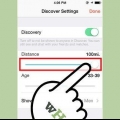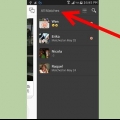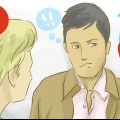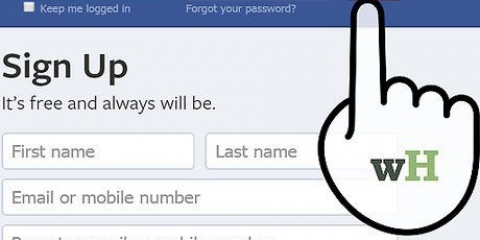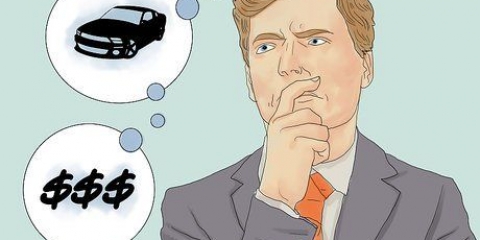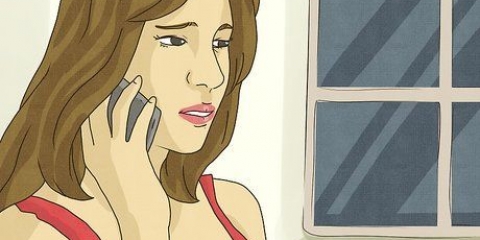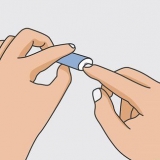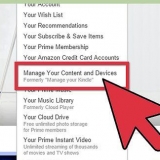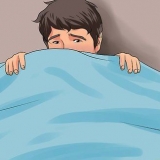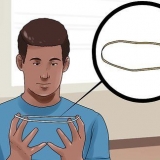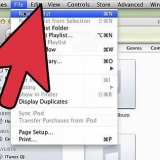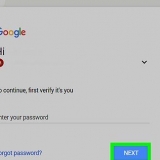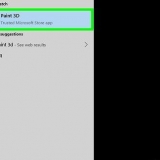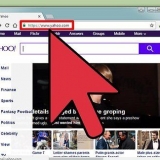Om Tinder te gebruik, benodig jy die Facebook-toepassing en `n aktiewe Facebook-rekening. 
As jou Facebook-bewyse nie op jou toestel gestoor is nie, moet jy eers die e-posadres en wagwoord invoer wat jy vir Facebook gebruik. 
Tinder werk net as jy liggingdienste aan laat. 
Tinder is gratis om te gebruik, maar as jy toegang tot bykomende kenmerke wil hê, kan jy altyd later Tinder Gold koop. 

Ontdoen - Deur op hierdie geel pyltjie te tik, kan jy jou laaste swiep ongedaan maak. Om dit te doen, moet jy eers op Tinder Plus inteken. ek hou nie van – Tik hierdie rooi kruis (X) om aan te dui dat jy nie van `n sekere profiel hou nie. Jy kan ook van regs na links op `n profiel swiep om dit te doen. hupstoot – Met hierdie pers weerligflits kan jy die sigbaarheid van jou profiel vir ’n halfuur ’n hupstoot gee. Jy is geregtig op een gratis hupstoot elke maand. ek hou hiervan – Met hierdie groen, hartvormige ikoon kan jy aandui dat jy van `n profiel hou, sodat jy `n pasmaat met daardie persoon kan vorm as hy of sy ook van jou profiel hou. Jy kan ook van links na regs op `n profiel swiep om dit te doen. Ek hou baie daarvan - Laat jou toe om aan te dui dat jy van `n profiel hou en die gebruiker laat weet dat jy van hul profiel gehou het. Jy is geregtig op drie gratis super-likes per maand. Jy kan dit ook doen deur van onder na bo op iemand se profiel te swiep. 




Ligging (iPhone), Swiep in (Android): verander jou huidige ligging hier. Maksimum afstand (iPhone), soekafstand (Android): verhoog of verminder die radius om passings hier te soek. Geslag (iPhone), Wys My (Android): kies die geslag waarin jy belangstel hier. Tans bied Tinder slegs die opsies: Mans, Vroue en Mans en vrouens. Ouderdomsgroep (iPhone), Wys ouderdomme (Android): verhoog of verlaag die maksimum ouderdom waarin jy belangstel hier. 



Tik `n foto en sleep dit na die groot fotoveld om jou profielfoto te vervang, dit wil sê die foto wat mense eerste sien. Tik op X in die onderste regterhoek van die foto om dit uit Tinder te verwyder. Tik die plusteken (+) in die onderste regterhoek van `n fotoveld om `n foto van jou foon of van Facebook af op te laai. Jy kan ook die funksie skuif slim foto`s beweeg na regs en laat Tinder `n foto vir jou kies. 
Jou beskrywing het `n maksimum aantal van 500 karakters. 
Huidige beroep – Tik om `n aantal verskillende opsies vir jou huidige beroep te sien. Skool – Kies `n skool uit jou Facebook-profiel, of kies nuut. My musiek – Om musiek by jou profiel te voeg, kies `n liedjie van Spotify. Ek is `n - Kies `n geslag. 
As jy `n iPhone het, tik die afpyltjie regs bo op die bladsy om terug te keer na jou profielbladsy. 






Sê eerder nie net `Hallo` nie; skryf eerder iets soos: "Haai, hoe gaan dit vandag?` Probeer om jouself van die res te onderskei met jou eerste boodskap. 
Gebruik tinder
Inhoud
In hierdie artikel sal jy leer hoe om Tinder te gebruik, die dating app wat jou help om `n datum te vind wat reg is vir jou. Om Tinder behoorlik te gebruik, moet jy eers die toepassing installeer en `n rekening skep. Sodra jou rekening aktief is en jy `n bietjie vertroud is met die platform en instellings, sal jy binne `n japtrap kontak maak met gebruikers deur Tinder wat dalk `n pasmaat vir jou kan wees.
Trappe
Deel 1 van 4: Skep `n rekening

1. Laai Tinder af. As jy `n iPhone het, kan jy Tinder aflaai vanaf die App Store; die weergawe vir Android kan gevind word in die Google Play Winkel.

2. Maak Tinder oop. Jy herken die app aan die wit vlam daarop.

3. Tik opTEKEN AAN DEUR FACEBOOK. Hierdie blou knoppie is onderaan die skerm.

4. Tik opOK wanneer gevra word. Hiermee gee jy Tinder toegang tot jou Facebook-data.

5. Wanneer gevra word, tikOm toe te laat. Dit aktiveer die liggingdienste vir Tinder.

6. Besluit of jy kennisgewings wil ontvang of nie. Tik óf EK WIL KENNISGEWINGS ONTVANG, of kies om nie deur op NIE NOU NIE om te tik. Sodra jy dit gedoen het, sal jou Tinder-profiel geskep word op grond van jou Facebook-rekeninginligting.
Deel 2 van 4: Verstaan hoe Tinder werk

1. Kyk na Tinder se bladsy. Jy sal `n prent in die middel van die bladsy sien; dit is die profiel van `n ander Tinder-gebruiker naby jou.

2. Kyk na die knoppies onderaan die skerm. Hierdie knoppies laat jou toe om met ander mense se profiele te kommunikeer. Van links na regs doen hierdie knoppies die volgende:

3. Kyk na jou boodskappe op Tinder. Om dit te doen, tik die spraakborrel in die regter boonste hoek van die skerm. Jy sal dan al die gesprekke sien wat jy met jou wedstryde gehad het.

4. Sit Tinder op sosiale modus. Tinder is hoofsaaklik `n dating-app, maar deur die skuifbalk bo-middel van die skerm te tik, kan jy oorskakel na Tinder se meer platoniese modus.

5. Tik op die profielikoon. Dit is `n ikoon in die vorm van `n pop in die boonste linkerhoek van die skerm. Dit is hoe jy jou profiel oopmaak en jy kan dit opstel deur die verskillende opsies te gebruik.
Deel 3 van 4: Bestuur jou instellings

1. Tik opINSTELLINGS. Om dit te doen, tik die rat op jou profielskerm. Hoe om Tinder se instellings oop te maak.

2. Kyk na die instellings onder `ONTDEKKING`. Hierdie instellings bepaal die tipe profiele wat jy sien wanneer jy deur Tinder blaai.

3. Kyk na die ander instellingsopsies. Vanaf hierdie kieslys kan jy die instellings aanpas rakende die kennisgewings wat jy wil ontvang, die privaatheidsreëls bekyk of by Tinder uitteken.

4. Tik opKlaar (iPhone) of aan
(Android). Jy kan hierdie opsies aan die bokant van die Instellings-bladsy vind. Dit is hoe jy terugkeer na jou profielbladsy.
5. Tik op
. Hierdie opsie is regs onder op jou profielfoto.
6. Bekyk jou huidige foto`s. Hulle is bo-aan die Wysig besonderhede-bladsy. Jy kan `n paar verskillende dinge hier doen:

7. Voer `n profielbeskrywing in. Jy doen dit in die `About (Name)`-veld.

8. Gaan jou profielbesonderhede na. Jy kan die volgende aspekte hier wysig:

9. Tik opKlaar (iPhone) of aan
(Android). Hierdie opsies is boaan jou skerm. 
10. Tik die vlam. Hierdie simbool is in die regter boonste hoek van die skerm geleë. Dit sal jou terugneem na die hoof Tinder-bladsy waar jy passings met ander gebruikers kan begin maak.
Deel 4 van 4: Blaai deur profiele

1. Swiep van links na regs op `n profiel om aan te dui dat jy daarvan hou. Jy kan ook op die hartikoon tik. Hiermee dui jy aan dat jy van daardie profiel hou en dat jy daardie persoon wil pas.

2. Swiep van regs na links op `n profiel om aan te dui dat jy nie daarvan hou nie. Jy kan ook op die kruis klik (X) om te tik. Die profiel sal dan nie meer in jou Tinder-stroom verskyn nie.

3. Wag totdat jy `n wedstryd het. As jy van iemand hou en hulle hou ook van jou, het jy `n pasmaat; jy sal dan `n kennisgewing kry en jy kan met die persoon praat deur jou boodskappe.

4. Tik die boodskap-ikoon. Dit is in die regter boonste hoek van die skerm.

5. Tik op die naam van jou wedstryd. Jy kan dit op hierdie bladsy vind, maar jy kan ook die soekbalk bo-aan die bladsy gebruik om na `n spesifieke gebruiker te soek.

6. Skryf `n sterk eerste boodskap. Wanneer jy met die ander persoon begin kontak maak, maak seker dat jy in jou eerste boodskap mooi en selfversekerd oorkom, sonder om opdringerig te wees.

7. Neem die ander in ag. In Tinder is jy soms geneig om te vergeet dat jy met `n ander mens praat, so probeer altyd positief en vriendelik bly terwyl jy met jou pasmaat kommunikeer, en om hulle te respekteer.
Wenke
- Moenie Tinder gebruik wanneer jy met vakansie is nie. Wanneer jy weg van die huis is, kan ligginggebaseerde passings in jou rekening gestoor word, selfs wanneer jy terug is by die huis.
Waarskuwings
- As jy onvanpas optree of mense teister, kan jou rekening geblokkeer word.
Artikels oor die onderwerp "Gebruik tinder"
Оцените, пожалуйста статью
Gewilde